win10怎么调任务管理器 Win10系统如何快速访问任务资源管理器
更新时间:2024-03-20 16:58:08作者:xiaoliu
Win10系统如何快速访问任务资源管理器?任务资源管理器是Windows操作系统中一个非常重要的工具,可以帮助用户监控和管理系统中运行的进程和服务,在Win10系统中,用户可以通过多种方式快速访问任务资源管理器,如使用快捷键Ctrl+Shift+Esc,右键点击任务栏并选择任务管理器,或者通过组合键Ctrl+Alt+Del打开任务管理器。通过这些简单的操作,用户可以方便地查看系统运行情况并进行必要的调整。
具体步骤:
1.快捷方式,同时按Ctrl+Shift+Esc,就可以调出任务资源管理器。适用于win7、win10系统。
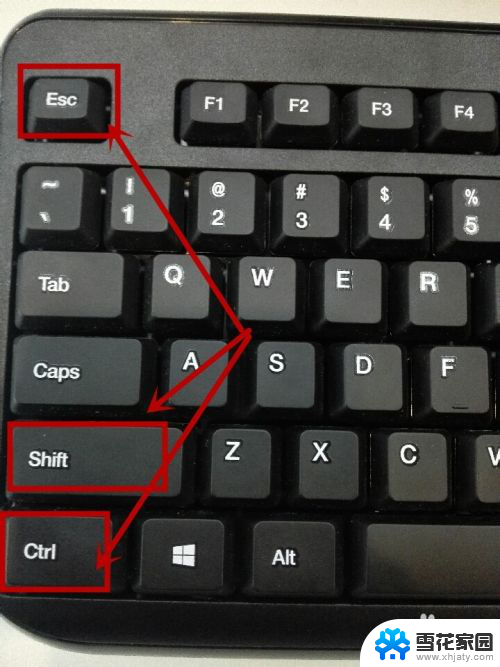
2.快捷方式,同时按Ctrl+Alt+Delete。也可以调出任务资源管理器。
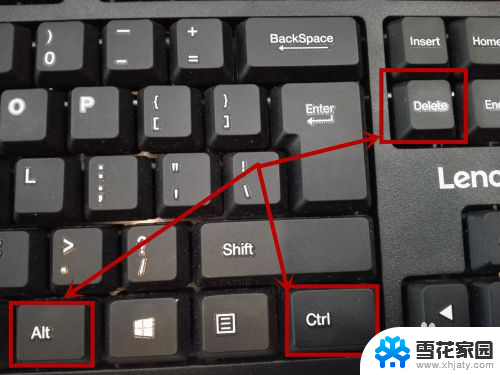
3.将鼠标移到桌面任务栏,点击鼠标右键。会弹出一个弹窗,鼠标点击任务管理器即可。
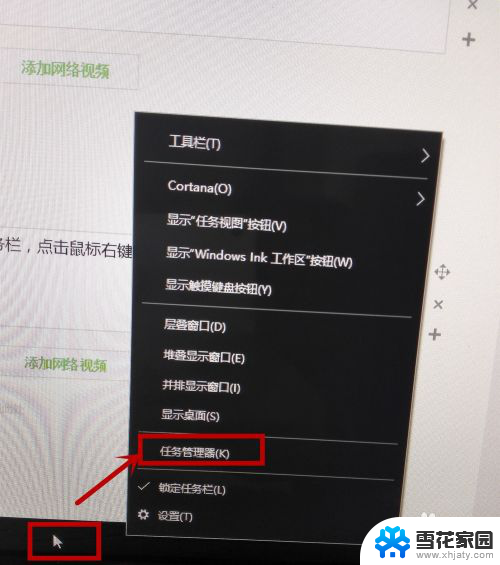
4.使用快捷键“win+R”打开运行窗口。

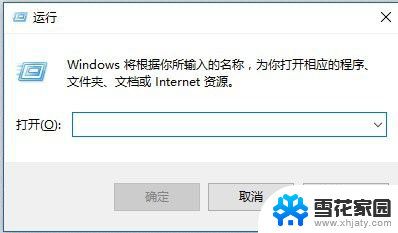
5.在窗口中输入“taskmgr”,点击确定即可。
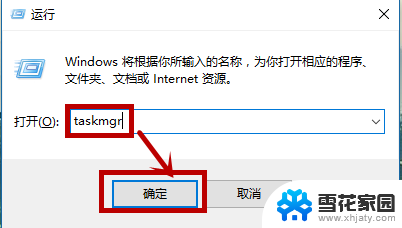
6.以上便是win10的几种打开任务管理器的方法,打开后。点击某个程序结束任务即可。
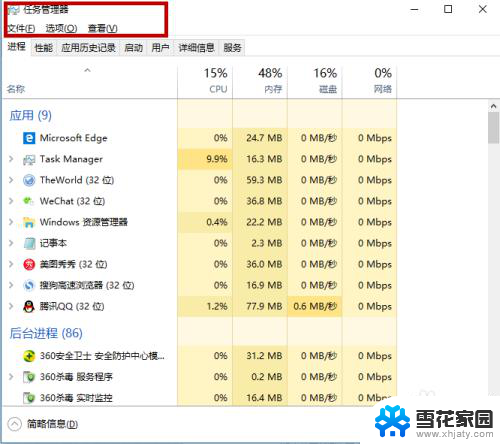
以上就是如何在win10中调整任务管理器的全部内容,如果还有不清楚的用户,可以参考以上的步骤进行操作,希望对大家有所帮助。
win10怎么调任务管理器 Win10系统如何快速访问任务资源管理器相关教程
-
 win10怎么用任务管理器关机 如何使用任务管理器快速关机
win10怎么用任务管理器关机 如何使用任务管理器快速关机2023-09-21
-
 win快捷键任务管理器 win10任务管理器快捷键快速打开
win快捷键任务管理器 win10任务管理器快捷键快速打开2024-09-27
-
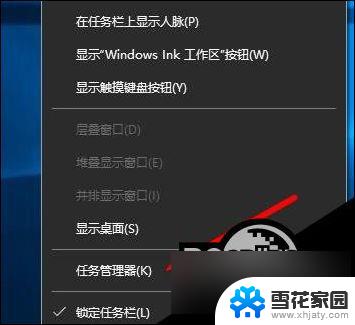 任务管理器中的系统中断 win10任务管理器系统中断解决方法
任务管理器中的系统中断 win10任务管理器系统中断解决方法2024-02-20
-
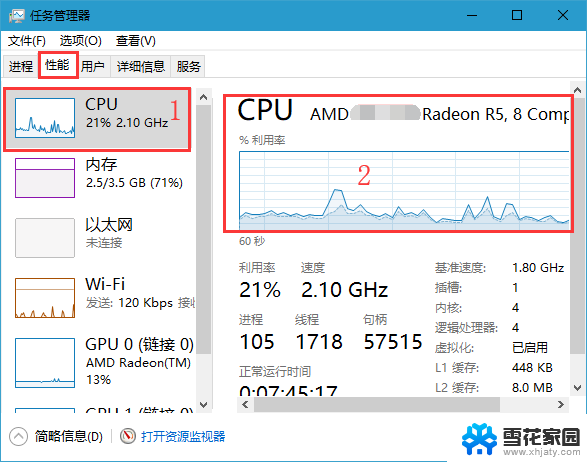 win10如何查看任务管理器 笔记本电脑任务管理器启动方法
win10如何查看任务管理器 笔记本电脑任务管理器启动方法2024-10-05
- windows10怎么调出任务管理器 Windows 10任务管理器在哪里
- win10企业版怎么找资源管理器 Win10资源管理器无法打开
- 笔记本电脑任务管理器快捷键ctrl+alt+ Win10任务管理器的快捷键功能介绍
- windows文件资源管理器在哪 win10如何进入文件资源管理器界面
- 任务管理器停止工作电脑黑屏 Win10任务管理器结束任务后黑屏怎样解决
- 任务管理器被禁用了怎么打开win10 Win10任务管理器打不开怎么办
- 电脑窗口颜色怎么恢复默认 Win10系统默认颜色设置恢复教程
- win10系统能用f12一键还原吗 戴尔按f12恢复系统操作步骤
- 怎么打开电脑文件管理器 Win10资源管理器打开方式
- win10ghost后无法启动 Ghost Win10系统无法引导黑屏怎么解决
- 联想win10还原系统怎么操作系统 联想一键恢复功能使用方法
- win10打印机usb printer 驱动程序无法使用 电脑连接打印机USB无法识别怎么办
win10系统教程推荐
- 1 电脑窗口颜色怎么恢复默认 Win10系统默认颜色设置恢复教程
- 2 win10ghost后无法启动 Ghost Win10系统无法引导黑屏怎么解决
- 3 win10打印机usb printer 驱动程序无法使用 电脑连接打印机USB无法识别怎么办
- 4 w10自带的杀毒软件如何关闭 Windows10系统如何关闭自带杀毒软件
- 5 怎样查看wifi的ip地址 Win10连接wifi后如何查看IP地址
- 6 win10系统经常出现蓝屏 win10蓝屏死机怎么办
- 7 windows 网络修复 win10网络问题排查与修复指南
- 8 电脑怎么弹出桌面 Win10快速显示桌面的快捷键是什么
- 9 win10 删除更新文件 win10更新文件删除方法
- 10 怎么修改电脑图标大小设置 Win10桌面图标大小改变方式